Till ta bort bakgrundsljud från ljudet, måste du använda en applikation som är tillgänglig på webbmarknaden. Även om många artiklar anger en fullständig recension av dessa verktyg, har vissa användare fortfarande svårt att veta hur det fungerar. Det är därför vi har skapat det här blogginlägget för dig här, och vi kommer att ge dig en snabb handledning om hur du använder dessa applikationer för att ta bort onödiga ljud på ditt ljud helt. Så fortsätt läsa för det här kommer att bli en snabb resa.

När en mikrofon, inspelare eller ljudenhet tar emot många kakofonier kan det störa den primära signalen, huvudinspelningen. Alla ljud den kan fånga under inspelningen kommer att sparas på finalen, även de diminutiva signalerna som låg eller hög. Men nu kan du köpa en brusreducerande mikrofon som eliminerar alla bakgrundsljud som den kan spara på den slutliga utmatningen av din inspelning. Ändå är priset på det inte överkomligt för alla, och att välja en lågkvalitativ kan till och med göra din inspelning sämre genom att lägga till ett statiskt ljud. Anta att du har en stram budget men inte vill ha utrustning som en brusreducerande mikrofon. I så fall kommer att läsa den här artikeln upplysa dig när vi introducerar applikationer som du kan använda för att rensa ljudsignalerna och enkelt ta bort alla brus i bakgrunden.
Kan någon lära sig hur man enkelt tar bort bakgrundsljud från ljud? Naturligtvis kan du använda Aiseesoft Video Converter Ultimate eftersom den erbjuder en multifunktionell brusreducerare som du enkelt kan använda. Denna app låter dig aktivera brusreduceraren med ett enda klick. Det finns inget behov av att ställa in eq eller parametrar för att upptäcka de högfrekventa ljud som du vill ta bort. Är det inte fantastiskt? Om du är förvånad över vad den här appen kan göra, följ handledningen som vi har lagt till nedan för att lära dig hur du använder den.
Nyckelfunktioner:
100 % säker. Inga annonser.
100 % säker. Inga annonser.
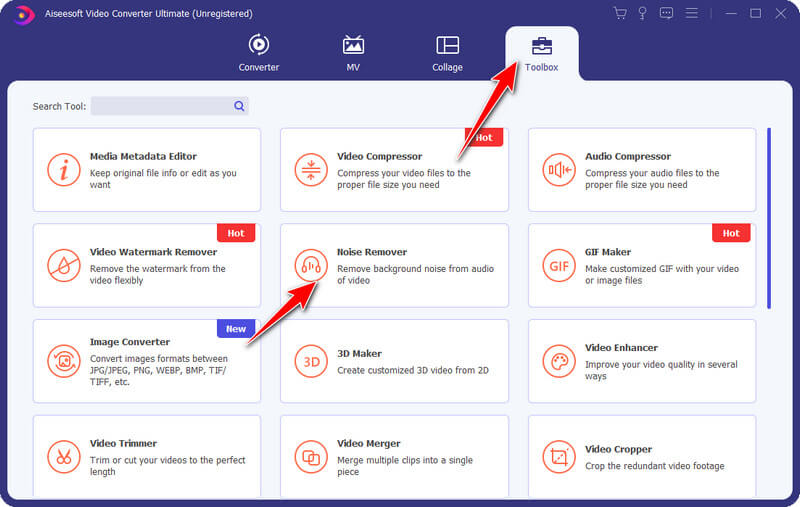
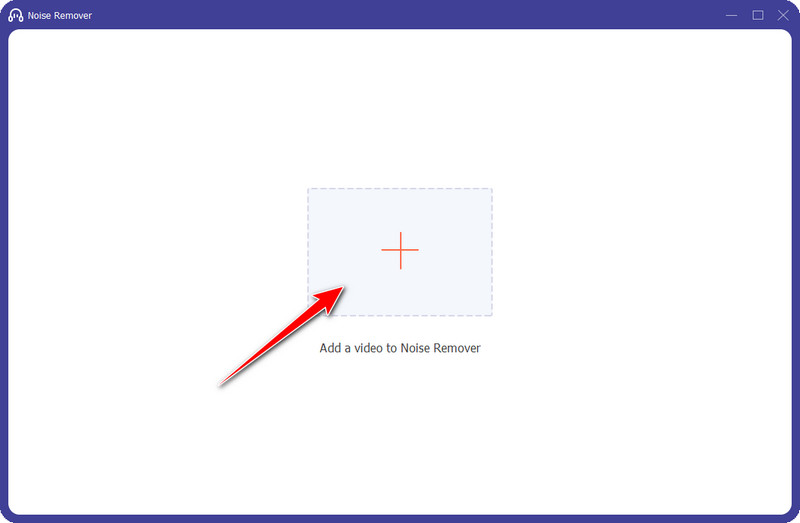
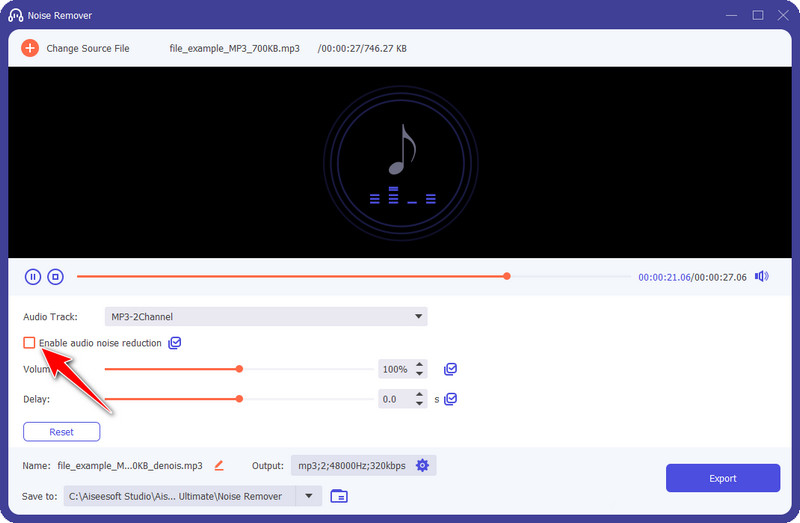
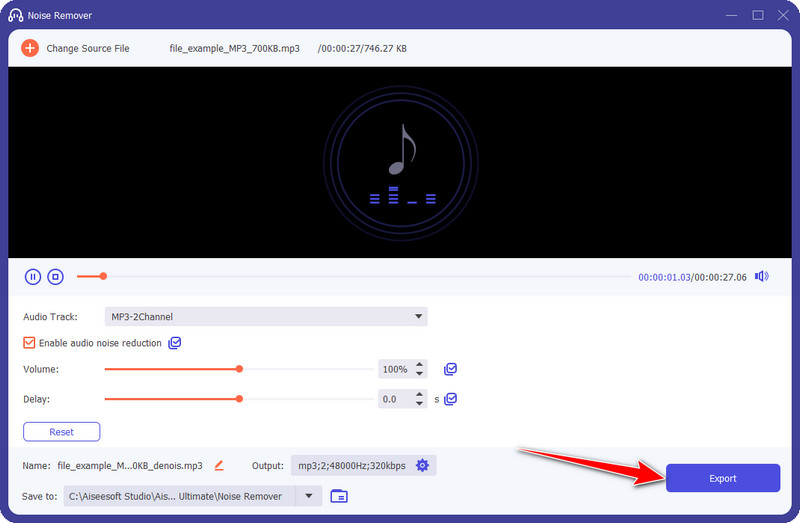
Statisk är ett stort problem på de flesta ljudinspelningar vi har gjort, men kan du använda DaVinci lösa för att lära dig hur man tar bort statisk från ljud i DaVinci Resolve? Du kan göra det! Följ de angivna stegen som vi inkluderade nedan.
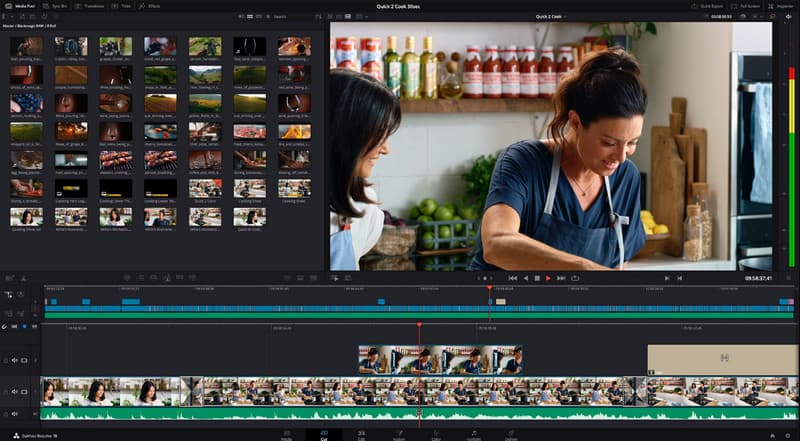
Audacity erbjuder en unik metod för att ta bort brus från ljud eftersom appen är en professionell ljudredigerare. Genom den här appen kan du till och med konvertera ljudspår av stereotyp till mono till minska storleken på MP3 i Audacity. Om du är intresserad av hur detta fungerar, följ stegen nedan.
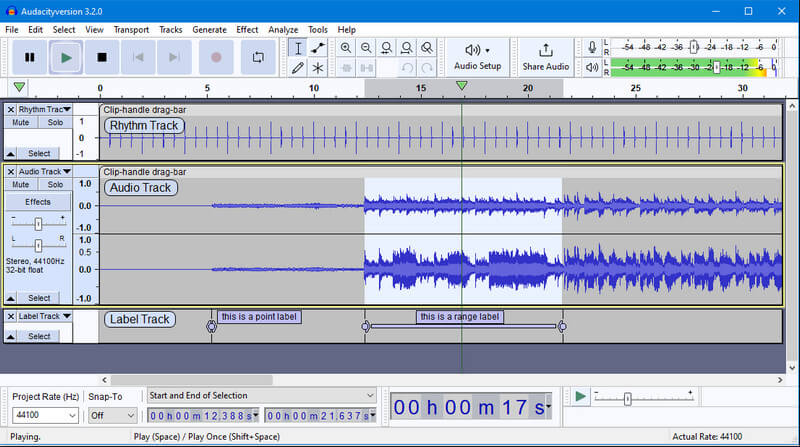
Med podcast, kan du ta bort brus från ljud online gratis. Det är en webbaserad app, vilket innebär att du måste söka efter applikationer via din webbläsare på din dator innan du kan komma åt dem. Du kan också använda appen för att spela in ljudklipp som du kan använda för ditt Podcasting-projekt. Eftersom dess namn är relaterat till Podcast, finns det ett sätt att redigera soundtracket här; du kan följa och kopiera handledningen som vi har lagt till i nästa del.
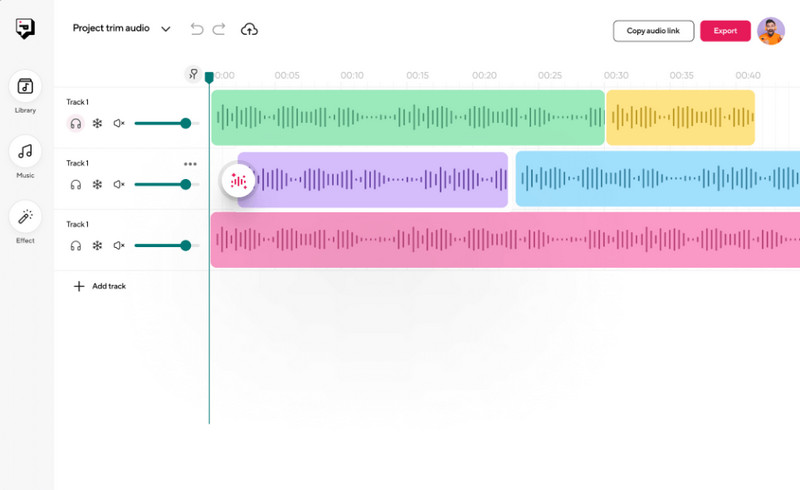
Beskrivning är ett annat nedladdningsbart program som du kan använda på din dator gratis. Du kan använda funktionen för ljudreducering av brus i appen för att ta bort de låga signalerna som stör din bakgrund effektivt. Lär dig hur du hanterar ett sådant problem i den här applikationen genom att följa stegen vi har sammanställt här.
Blir kvaliteten sämre om du tar bort bakgrundsljud från ljudet?
En kvalitetsförändring kan inträffa eftersom låga signaler ofta tas bort under brusreduceringsmetoden. Det är bäst att välja den perfekta applikationen på din sida om du vill behålla den ursprungliga kvaliteten på ljudet. Om ljudspåret minskar kvaliteten finns det fortfarande miljontals sätt att förbättra ljudkvaliteten för att återfå den bästa kvaliteten på den redigerade ljudsignalen.
Minskar filstorleken om du tar bort bakgrundsljud från ljudet?
Ja, filstorleken ändras när du tar bort bakgrundsljudet från ditt ljud. Men om du vill komprimera din ljudfil är det bättre att använda en kompressor istället för att manipulera ljuden så att du inte skulle uppleva kvalitetsförlust.
Vad är det bästa sättet att ta bort brus från videon?
Du kan använda Aiseesoft Video Converter Ultimate för att ta bort bruset från videon du har spelat in eller sparat på din dator. Det är ett välkänt och effektivt sätt att enkelt fixa ljudet i din video.
Slutsats
Brusborttagning i ljud är viktigt, och här är de fem bästa vi har hittat på marknaden, så använd dem korrekt enligt stegen som anges här. När du behöver mer att redigera på ditt ljud, föreslår vi att du väljer Aiseesoft Video Converter Ultimate eftersom det är en fullt utrustad app som du kan ladda ner på Windows och Mac.

Video Converter Ultimate är en utmärkt videokonverterare, redigerare och förstärkare för att konvertera, förbättra och redigera videor och musik i 1000 format och mer.
100 % säker. Inga annonser.
100 % säker. Inga annonser.